맥OS 안전 모드로 부팅이 기본 진단 OS 환경이며 애플 기기에서 사용할 수 있다는 것을 알고 계실 겁니다. 맥에서만 사용 가능한 추가 기능에 접근할 필요가 있거나 단지 궁금하다면, 이를 올바르게 수행하는 방법을 알고 있어야 합니다.
더 나아가, 이 기능이 무엇인지 알고 다양한 맥 문제를 해결하는 데 어떻게 사용할 수 있는지 알아야 합니다.
다음은 맥을 안전 모드에서 부팅하는 방법, 안전 모드를 종료하는 방법 및 맥이 안전 모드로 전환되지 않을 때 수행할 수 있는 여러 단계가 있습니다.
목차
맥 안전 모드란 무엇입니까?
안전 모드는 애플 안전 부팅을 활성화하는 내장된 맥OS 기능입니다. 맥 장치에 대해 특정 부팅 모드를 유발합니다. 모든 파일과 앱을 로드하는 대신, 맥은 실행에 필요한 파일만 부팅합니다.
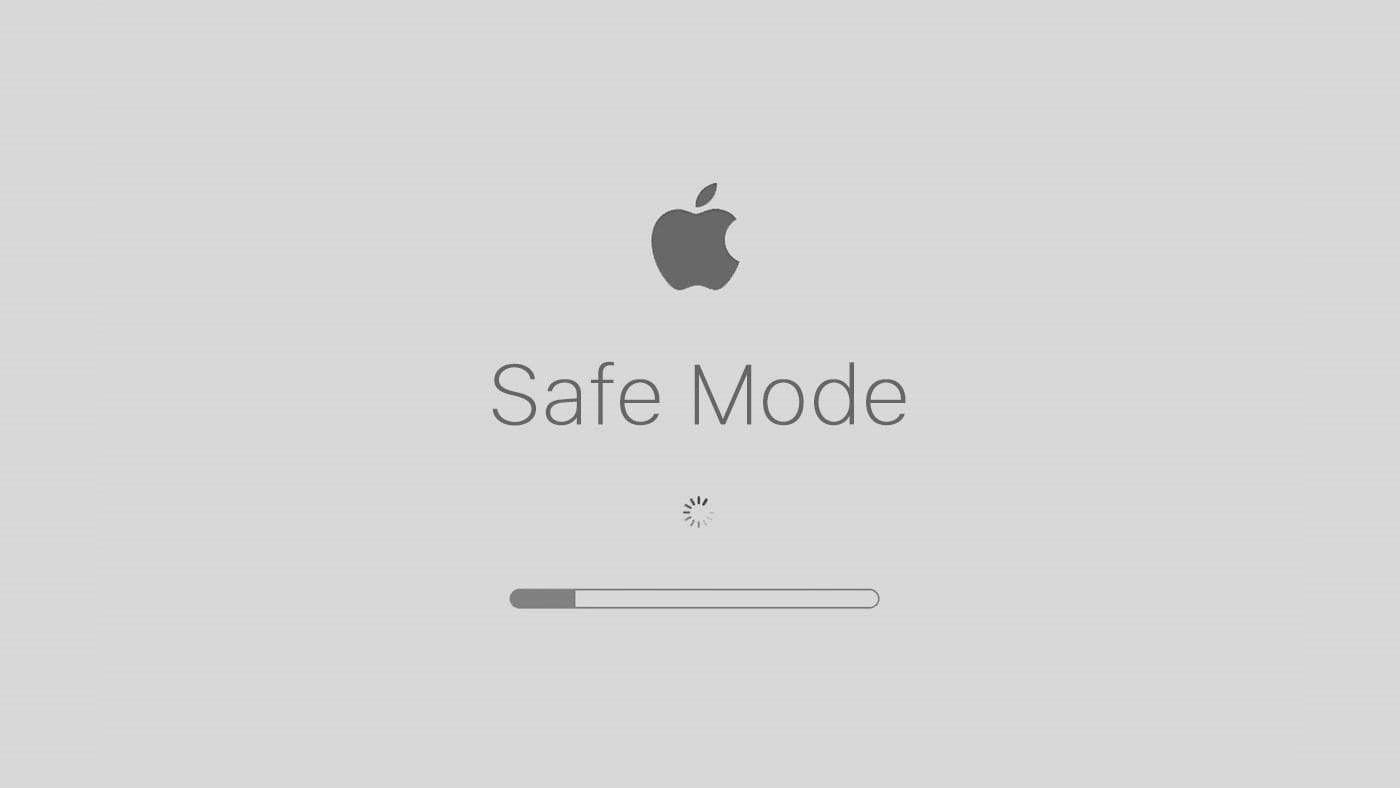
안전 모드에서 맥북을 시작하면 컴퓨터에 사용자가 설치한 앱과 확장 프로그램이 로드되지 않습니다. 시스템은 최소한의 리소스를 사용하여 부팅되며 시스템 프로그램만 실행됩니다. 안전 모드에서 맥북을 다시 부팅하면 OS가 시스템 캐시를 삭제하고 시스템 디스크를 확인합니다. 맥을 안전하게 시작하려고 하는 이유는 무엇인가요? 함께 알아봅시다.
맥을 안전 모드로 부팅해야 하는 이유
안전 모드에서 맥을 실행하기 전에 안전 모드가 해결할 수 있는 잠재적 문제가 무엇인지 알아야 합니다. 주로 맥에서 발생할 수 있는 문제 상황의 원인을 찾기 위해 이를 사용하려고 합니다. 많은 맥 사용자들은 다음과 같은 경우 안전 모드에서 맥을 켭니다.
- 맥OS가 계속 충돌하고 다시 시작됩니다.
- 맥이 켜지지 않습니다.
- 일반 부팅 후 인터넷 연결이 작동하지 않습니다.
- 컴퓨터가 느립니다.
- 맥은 정기적으로 정지됩니다.
안전 모드는 앱 설치로 인해 발생할 수 있는 문제에 대한 탁월한 진단 도구이기도 합니다. 예를 들어, 안전 모드에서 맥북 프로를 부팅하고 실행한 후에 문제가 없다면 문제의 근본 원인에 무언가를 추가했을 가능성이 있습니다.
게다가 안전 모드를 통해 부팅 문제를 해결할 수 없는 경우 맥을 복구 모드로 부팅할 수 있습니다.
안전 부팅을 수행하기 전에 맥 유형 확인
일부 모델은 다른 절차가 필요하므로 안전 모드에서 부팅하기 전에 맥 종류를 확인하십시오. 애플 메뉴를 클릭하고 이 맥에 관해를 선택하십시오. 필요한 모든 정보는 칩 또는 프로세서 아래 창에서 찾을 수 있습니다.
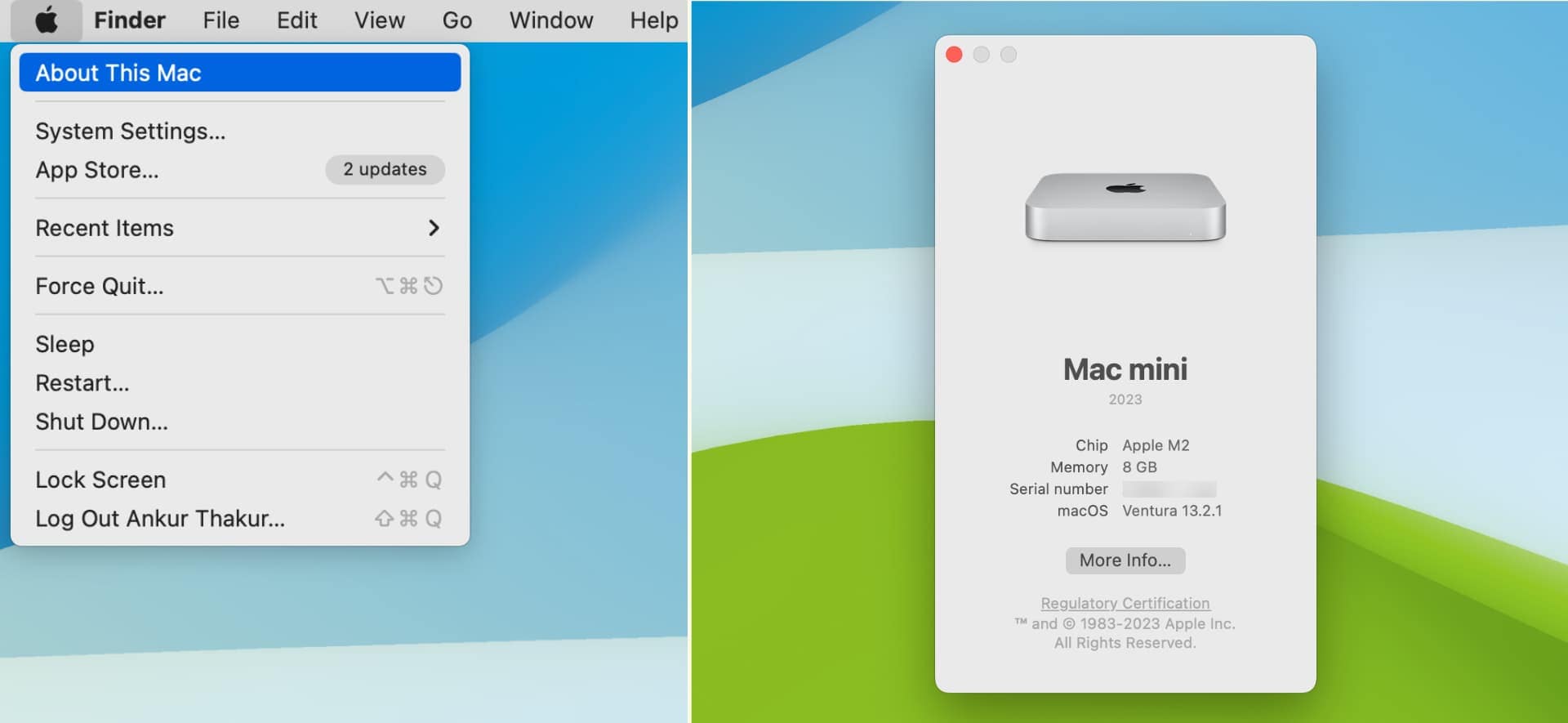
무엇을 해야 할지 알아보려면 칩 이름을 살펴보세요. 애플 실리콘이 탑재된 컴퓨터를 사용하는 경우 레이블에 칩이라고 표시되어 있으며 안전 모드에서 애플 실리콘을 부팅하는 방법을 배워야 합니다.
인텔 기반의 맥을 사용하는 경우 레이블에 프로세서가 표시되며 안전 모드에서 아이맥을 부팅하는 방법을 배워야 합니다. 맥 유형에 따라 아래 지침을 따르십시오.
애플 실리콘을 사용하여 안전 모드에서 맥북을 시작하는 방법
따라서 이 맥에 대해 창의 레이블에 칩이 표시되어 있음을 확인했습니다. 이는 M2 또는 M1 칩이 있음을 의미합니다. M1 맥을 안전 모드로 시작하려면 다음을 수행해야 합니다(M2 칩이 있는 경우에도 동일하게 적용됨).
- 맥을 종료하세요(애플 메뉴 > 종료).
- 전원 버튼을 눌렀다가 시작 옵션 로딩이 표시되면 놓습니다.
- 원하는 시동 볼륨을 선택하십시오.

- Shift 키를 길게 누르세요.
- 안전 모드에서 계속하기를 누르세요.
이 지침들은 Monterey, Big Sur, Monterey를 사용하여 맥을 안전 모드에서 시작하거나, 다른 맥OS 버전에서 시작하려는 경우에 적용됩니다. 여기에는 차이가 없습니다. 안전 모드에서 계속하기를 클릭하면 맥이 자동으로 재시작됩니다. 시스템이 부팅되면 메뉴 표시줄에 안전 부팅 레이블이 표시됩니다.
인텔 맥을 사용하여 안전 모드에서 맥북을 시작하는 방법
인텔 기반 맥에서는 조금 다른 프로세스가 적용됩니다. 다음은 아이맥 또는 맥북을 안전 모드로 시작하기 위해 수행해야 할 작업입니다.
- 맥을 다시 시작하거나 전원을 켜고 즉시 Shift 키를 길게 누르세요.
- 로그인 화면이 나타날 때까지 Shift 키를 계속 누르고 있습니다.
- 계정에 로그인합니다.
안전 모드에서 아이맥을 성공적으로 재부팅한 경우, 메뉴 표시줄에서 "안전 부팅"이라고 표시되어 있는지 확인하세요. 그러나 "안전 부팅" 레이블을 찾는 것은 맥을 안전 모드로 부팅했는지 확인하는 가장 좋은 해결책이 아닙니다. 올바르게 확인하는 방법은 다음과 같습니다.
맥을 안전 모드로 부팅했는지 확인하는 방법
모든 맥 컴퓨터에는 시스템 정보 앱이 있습니다. 맥북 프로가 안전하게 시작되었는지 100% 확신하고 싶다면 이 앱이 유용합니다. 애플 메뉴 > 시스템 정보를 통해 접근할 수 있습니다.
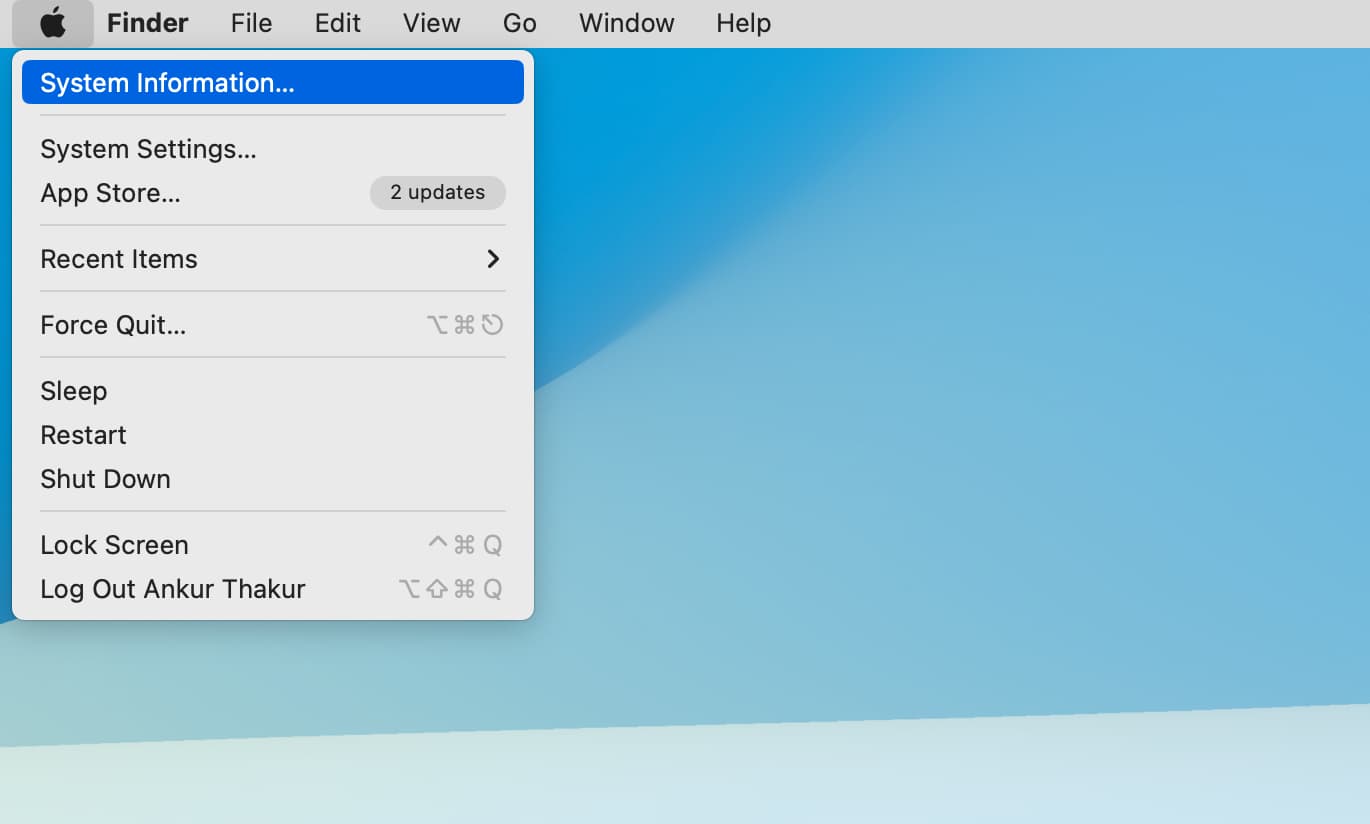
사이드 바에서 소프트웨어를 찾아 클릭하세요. 시스템 소프트웨어 개요로 이동하여 부팅 모드를 찾으세요. "안전"이라고 표시되면 맥을 안전 모드로 부팅한 것입니다. "보통"이라고 표시되면 맥을 다시 안전 모드에서 시작해야 합니다.
맥에서 안전 모드를 종료하는 방법
맥 안전 모드에 들어가서 수정이 필요한 문제를 해결한 후에는 안전 모드를 종료해야 합니다. 안전 모드에서는 앱이 부팅되지 않고, 작업 환경으로 돌아가고 싶기 때문에 계속 유지할 필요가 없습니다.
애플 메뉴 > 다시 시작으로 이동하기만 하면 됩니다. 맥을 다시 시작하는 동안 아무 키도 누르지 마세요.
그러나 안전 모드에서 맥을 재부팅할 수 없는 경우에도 옵션이 있습니다. 맥을 안전하게 재부팅하기 위해 시도할 수 있는 방법은 다음과 같습니다.
맥이 안전 모드로 전환되지 않는 경우 수행할 수 있는 작업
맥이 안전 모드로 부팅되지 않는 경우에는 여러 가지 이유가 원인일 수 있습니다. 잠재적인 해결책에 집중해 보겠습니다. 맥북이 처음으로 실패하면 맥북을 안전하게 시작하는 방법에 대한 해결책은 다음과 같습니다.
- 키보드가 작동하는지 확인하세요 – Command, R, 및 Shift 키가 작동해야 합니다.
- 다른 키보드 단축키를 시도하세요 – Option/Alt + Command + R을 사용해 보세요.
- SMC 재설정 – 컴퓨터를 종료하고 전원을 뽑은 다음 전원 케이블을 다시 연결하고 Ctrl + Shift + Option + Power를 10초 동안 누르세요.
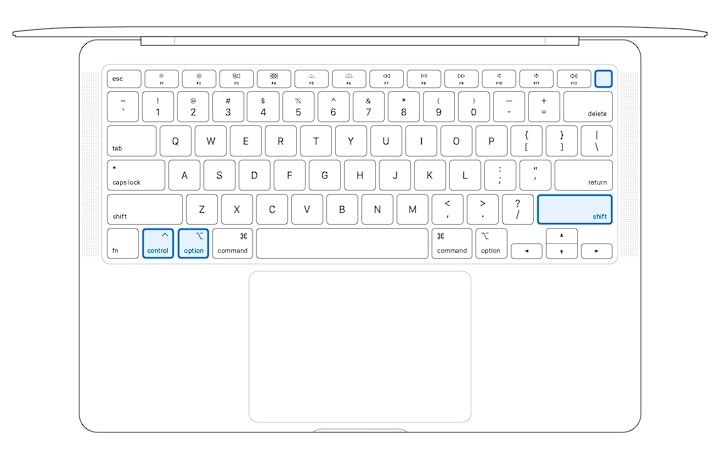
이 세 가지 해결책은 맥을 안전 모드로 부팅하는 데 도움이 됩니다. 어떤 경우에도 모든 가능한 상황에 대비해야 합니다. 맥이 부팅되지 않는 경우 어떻게 해야 하는지 알고 계십니까? 가장 중요한 단계는 소중한 데이터를 복구하는 것입니다.
추가 팁: 맥이 부팅되지 않을 경우 데이터를 복구하는 방법
맥이 부팅되지 않는 상황은 꽤나 답답할 수 있습니다. 특히 중요한 데이터가 위태로운 경우에는 더욱 그렇습니다. 이런 상황에서는 신뢰할 수 있는 데이터 복구 해결책이 필수적입니다.
맥용 리커버릿 데이터 복구는 맥이 시작되지 않는 경우에도 사용자가 중요한 파일을 복구하는 데 도움이 되는 강력하면서도 사용하기 쉬운 도구로 적극 권장되는 옵션입니다. 시스템이 손상된 컴퓨터 복구 기능을 통해 리커버릿은 개인이 중요한 문서, 사진, 비디오 등에 다시 접근할 수 있게 하여 예상치 못한 시스템 문제가 발생하더라도 마음의 평화를 제공합니다.
리커버릿을 사용하여 부팅되지 않는 맥에서 파일을 복구하는 단계별 가이드는 다음과 같습니다.
- 작동하는 컴퓨터에 원더쉐어 리커버릿을 다운로드하고 설치하세요.
- 최소 4GB 공간이 있는 빈 USB 드라이브를 컴퓨터에 연결합니다.
- 소프트웨어를 실행하고 시스템이 손상된 컴퓨터 > 시작을 선택합니다.
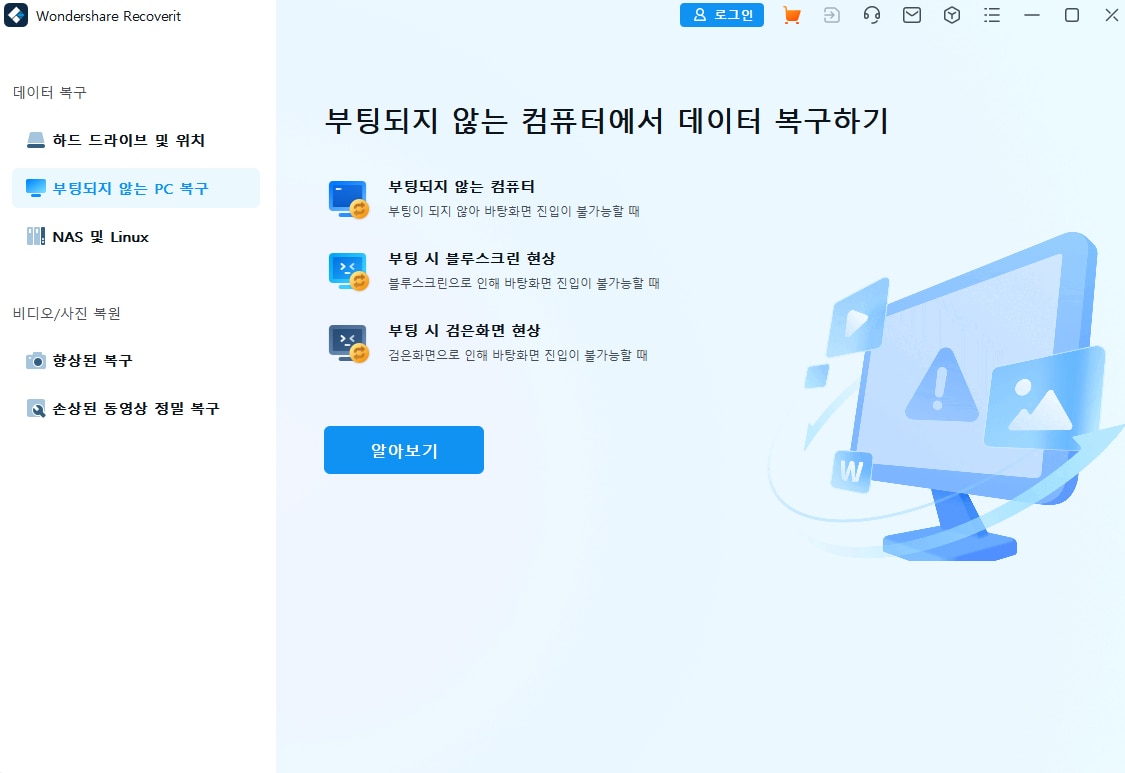
- 연결된 USB 드라이브를 선택하고 화면 지침에 따라 부팅 가능한 USB를 생성합니다.
- 부팅 가능한 USB 드라이브를 응답하지 않는 맥에 삽입하십시오.
- 맥을 다시 시작하고 옵션 키 (Alt)를 눌러 시작 관리자에 접근하세요.
- 부팅 가능한 USB 드라이브를 선택하여 맥을 부팅합니다.
- 맥이 성공적으로 부팅되면, 하드 디스크 복사를 선택하세요.
- 맥이 외장 드라이브를 연결하고 연결된 외장 드라이브를 파일 이동 대상으로 선택합니다.
- 부팅할 수 없는 맥에서 안전한 위치로 데이터를 전송하는 프로세스를 시작하려면 복사 시작 버튼을 클릭하세요.
결론
이제 맥에서 안전 부팅이 어떻게 작동하는지, 그것이 무엇인지, 직접 수행하는 방법을 알게 되었습니다. 맥북 프로를 안전 모드로 시작하거나 맥북 에어를 안전 부팅하는 방법을 익히는 데는 오랜 시간이 걸리지 않습니다. 안전 모드는 맥에서 발생한 문제를 진단하고 여러 문제를 해결하는 데 도움이 됩니다.
만약 맥을 안전 모드로 부팅할 수 있다면, 키보드가 정상적으로 작동하는지 확인하거나 SMC를 재설정하세요. 맥을 전혀 부팅할 수 없는 경우 원더쉐어 리커버릿과 같은 사용하기 쉬운 데이터 복구 앱을 사용하면 맥이 완전히 꺼진 상태에서도 데이터를 복원할 수 있습니다.



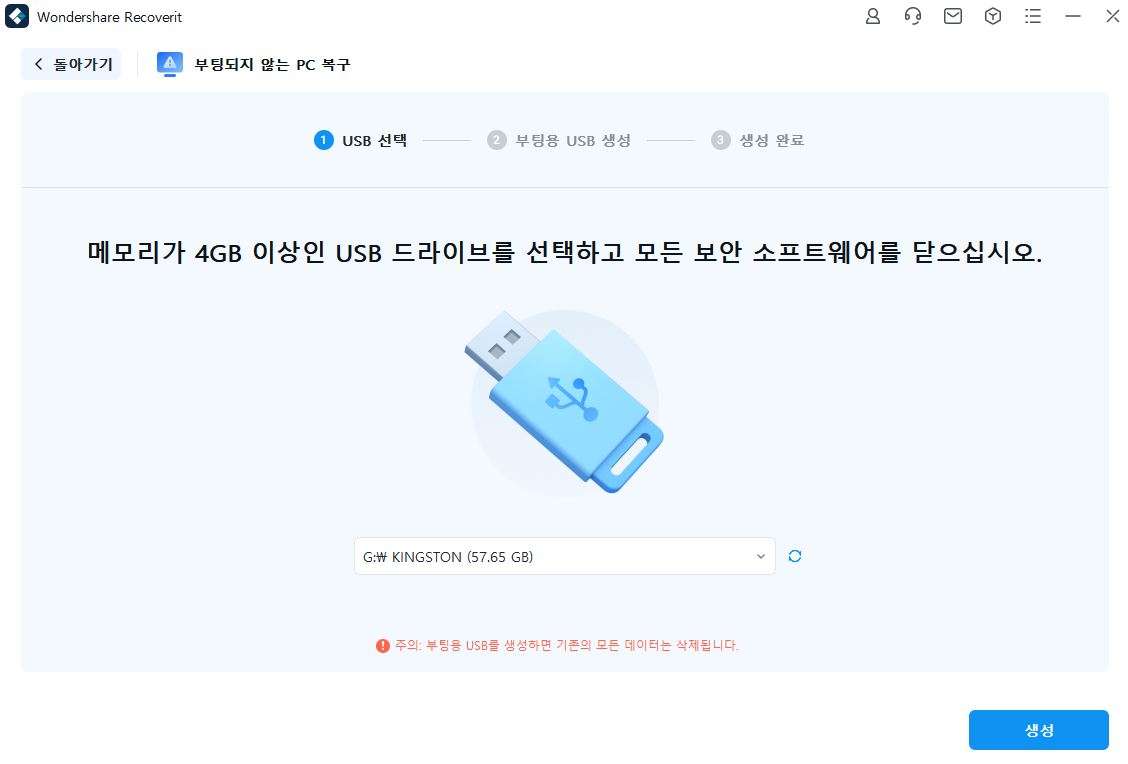
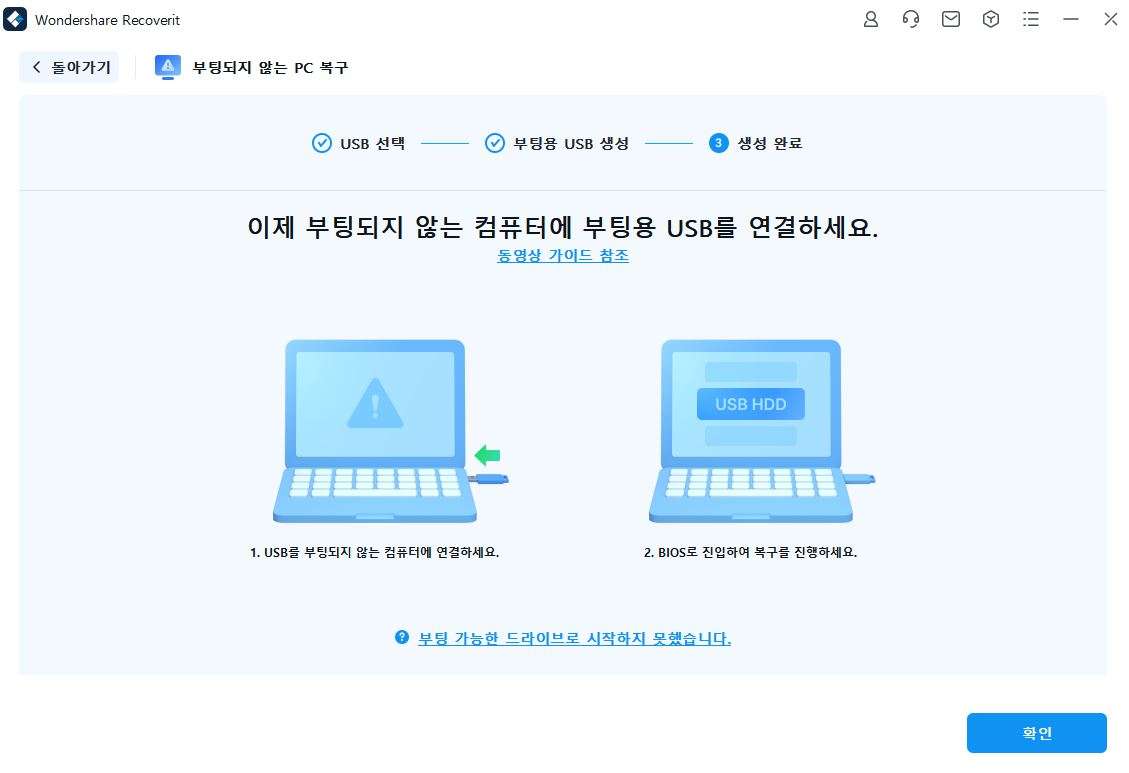
 ChatGPT
ChatGPT
 Perplexity
Perplexity
 Google AI Mode
Google AI Mode
 Grok
Grok























